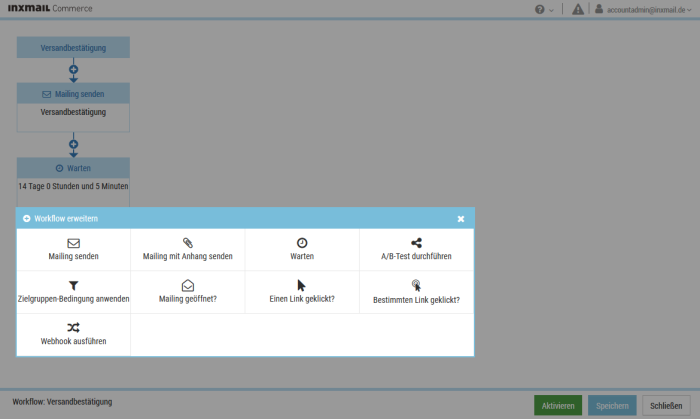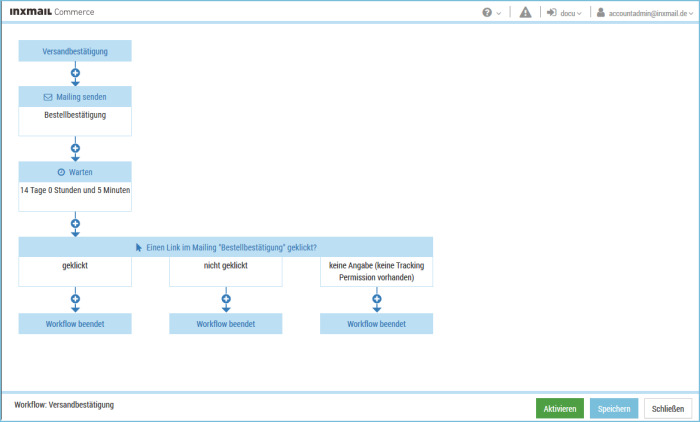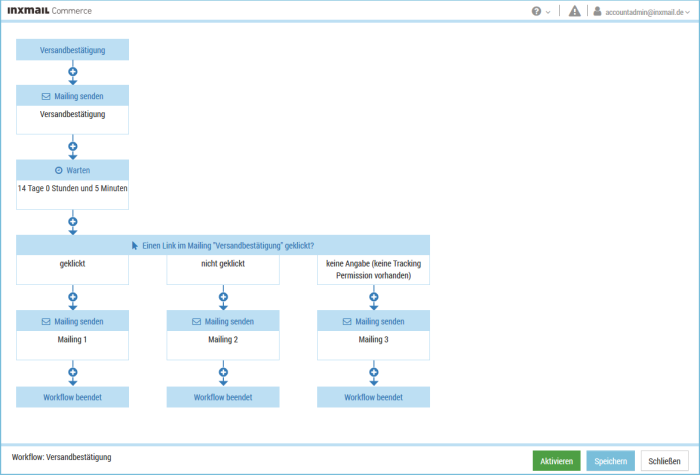Mit Hilfe des Steuerungselements Einen Link geklickt? können Sie einen Workflow so konfigurieren, dass Empfänger, die auf irgendeinen Link in einem Mailing geklickt haben, einen anderen Zweig des Workflows durchlaufen als diejenigen Empfänger, die dies nicht getan haben.
Mit dem Steuerungselements Einen Link geklickt? können Sie u.a. mit Sicherheit feststellen, ob eine E-Mail geöffnet wurde. So können Sie das weitere Durchlaufen eines bestimmten Workflow-Zweigs vom Öffnen einer bestimmten E-Mail abhängig machen.
(Beim Steuerungselement Mailing geöffnet? (s.o.) kann das Öffnen einer E-Mail nicht mit Sicherheit festgestellt werden, wenn der Empfänger die Bildunterdrückung in seinem E-Mail-Programm aktiviert hat.)
Voraussetzungen
Link Tracking Damit Inxmail Commerce Klicks auf einen Link ermitteln kann, muss für die Links im Mailing das Tracking aktiv sein.
Detaillierte Informationen hierzu finden Sie in Abschnitt Links einfügen.
Personenbezogenes Tracking Um die Steuerungselemente Einen Link geklickt? oder Bestimmten Link geklickt?verwenden zu können, muss entweder personenbezogenes Tracking für Ihren Workspace oder Permission-basiertes Tracking für das jeweilige Event aktiviert sein. (Wenden Sie sich gegebenenfalls an Ihren Account-Administrator, um personenbezogenes bzw. Permission-basiertes Tracking zu aktivieren.)
Detaillierte Informationen hierzu finden Sie in Abschnitt Anonymisiertes bzw. personenbezogenes Tracking einrichten.
Schritt für Schritt
Um das Steuerungselement Einen Link geklickt? in einem Workflow zu verwenden, gehen Sie wie folgt vor:
-
Klicken Sie in der Selektionsleiste auf das Event, in dem Sie das Steuerungselement Einen Link geklickt? verwenden möchten.
Der aktuell aktive Workflow des entsprechenden Events wird angezeigt.
- Klicken Sie auf Workflow bearbeiten.
Sie gelangen in den Workflow-Editor.
-
Klicken Sie an der Stelle, an der Sie das Steuerungselement Einen Link geklickt? einfügen möchten, auf den Verbindungspfeil.
Hinweis: Die Elemente Einen Link geklickt? und Bestimmten Link geklickt? können nur nach einem Warten-Element in den Workflow eingefügt werden.
Es werden nur Klicks in dem Zeitraum ausgewertet, den Sie im Warten-Element direkt vor dem Element Einen Link geklickt? bzw. Bestimmten Link geklickt? definiert haben.
Das Dialogfenster Workflow erweitern wird angezeigt.
- Wählen Sie den Elementtyp Einen Link geklickt? aus.
Sie gelangen zurück in den Workflow-Editor.
(Der Screenshot zeigt den Workflow-Editor bei einem Event, bei dem Permission-basiertes Tracking aktiviert ist.)
Das Steuerungselement wurde in den Workflow-Editor eingefügt.
In der Titelleiste des Steuerungselements wird der in den Mailing-Einstellungen hinterlegte interne Name des Mailings angezeigt.
- Sie haben das Steuerungselement Einen Link geklickt? in einen Workflow eingefügt.
Ihre nächsten Schritte
Erweitern Sie die einzelnen Zweige des Workflows um die gewünschten Elemente. In dem unten dargestellten Screenshot werden jeweils drei verschiedene E-Mails versendet.